3D Telefonunuzu After Effects üzerinde daha gerçekçi hale getirmenin yollarını mı arıyorsunuz? Bu rehberde, modelinizin ışık koşullarını ve renk tonlarını optimize etmeye yardımcı olacak belirli ayarları göstereceğim. Projenden en iyi sonucu almak için hemen başlayalım.
En Önemli Bulgular
- 3D telefonun orta kısmı, ayar katmanlarının kullanımıyla karanlık hale getirilir.
- Telefonun arka görünümünü korumak için efektleri dikkatlice uygulamak ve ayarlar arasındaki çakışmayı önlemek önemlidir.
- Nihai model, kontrastlı renk ayarlamalarıyla daha da geliştirilebilir.
Adım Adım Rehber
İlk olarak After Effects çalışma ortamınızı hazırlayın ve 3D telefon modelini yükleyin. Tüm ilgili kompozisyonlara erişiminiz olduğundan emin olun.
Daha etkili bir renk ayarı için ilk adımı burada bulabilirsiniz. Hedef, telefonun orta kısmını karanlık hale getirmektir. İlgili kompozisyonu işaretleyin ve ardından "Efektler" > "Renk Düzenleme" > "Parlaklık ve Kontrast" seçeneklerini tıklayın. Parlaklıkla oynayın ve azaltın. Bu kolay olduğunu düşünebilirsiniz, ancak genellikle beklenmeyen sonuçlara yol açabilir.
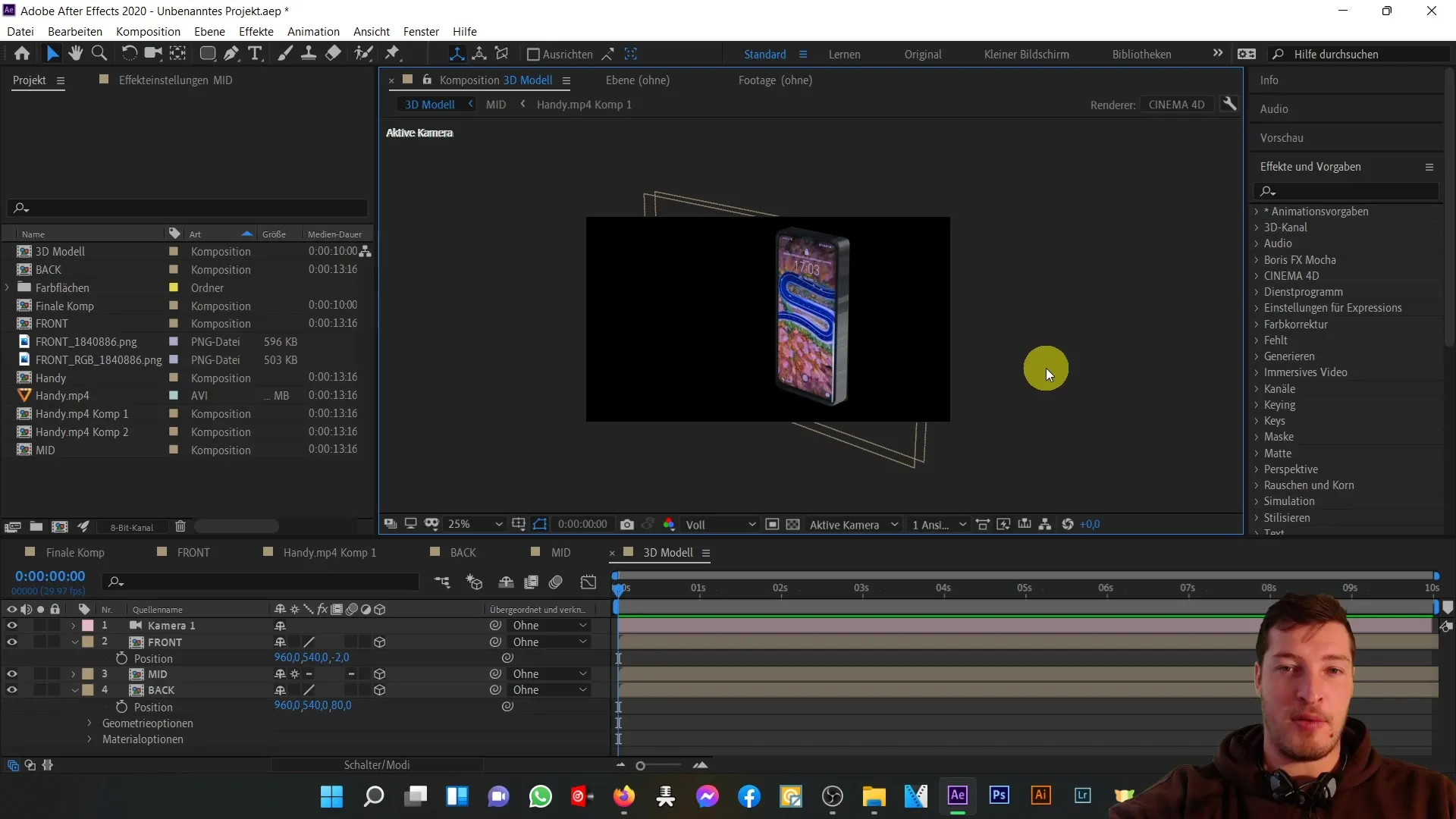
Katman dönüştürüldüğünde, parlaklık ayarı öncelikle etkili olmayabilir. Bu nedenle, kompozisyona yeni bir ayar katmanı eklemelisiniz. Tekrar "Ayarlar" a gidin ve "Yeni Ayar Katmanı" seçeneğini seçin. Bu, tüm katmanlar için renk ayarlarının etkili olmasını sağlayacaktır.
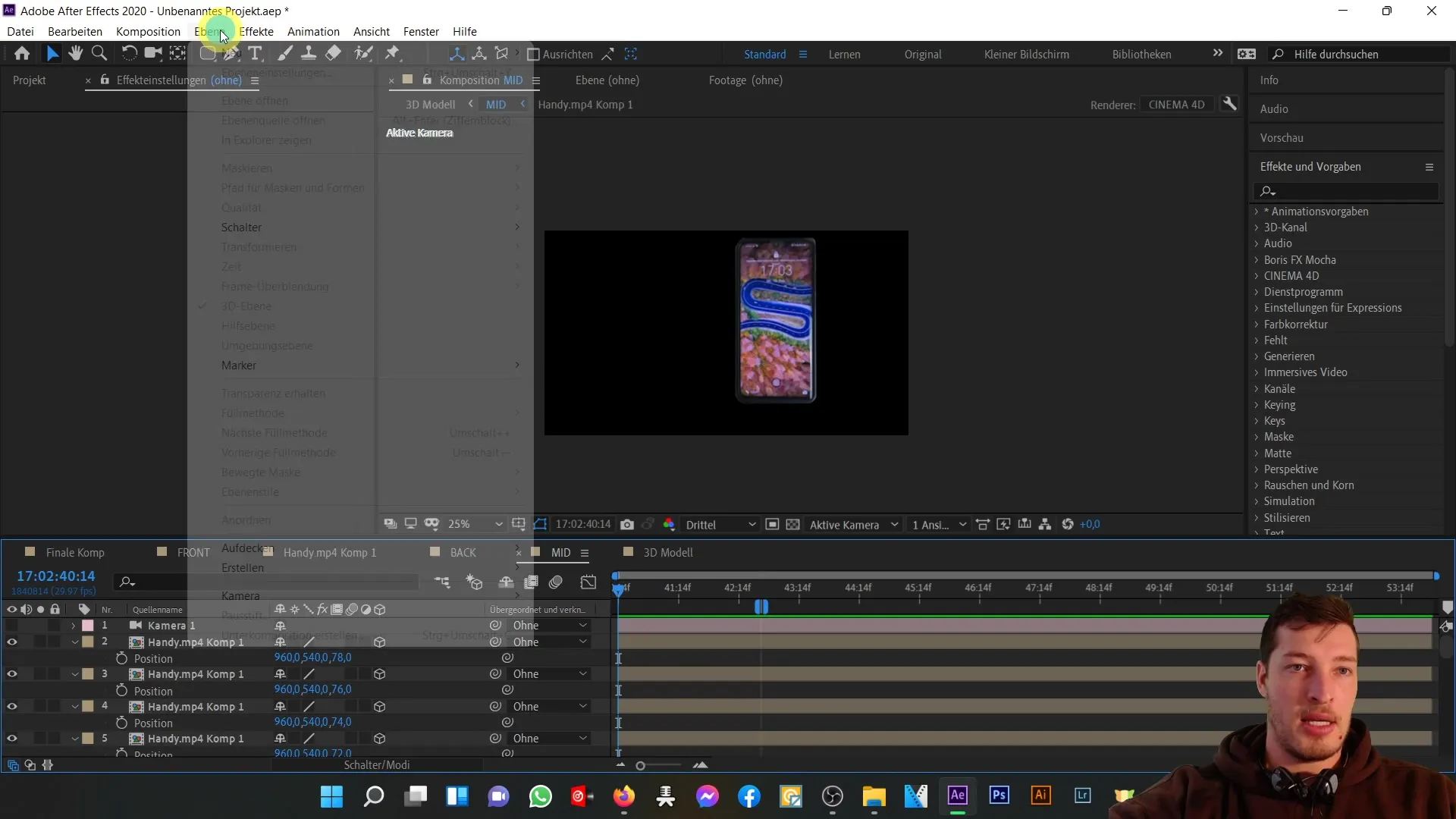
Aynı efekti şimdi ekleyin ve parlaklığı -150 olarak ayarlayın. "Enter" tuşuna basın ve 3D modeldeki değişikliklerin görünür olup olmadığını kontrol edin. Orta kısmın artık daha karanlık olduğunu fark edeceksiniz.
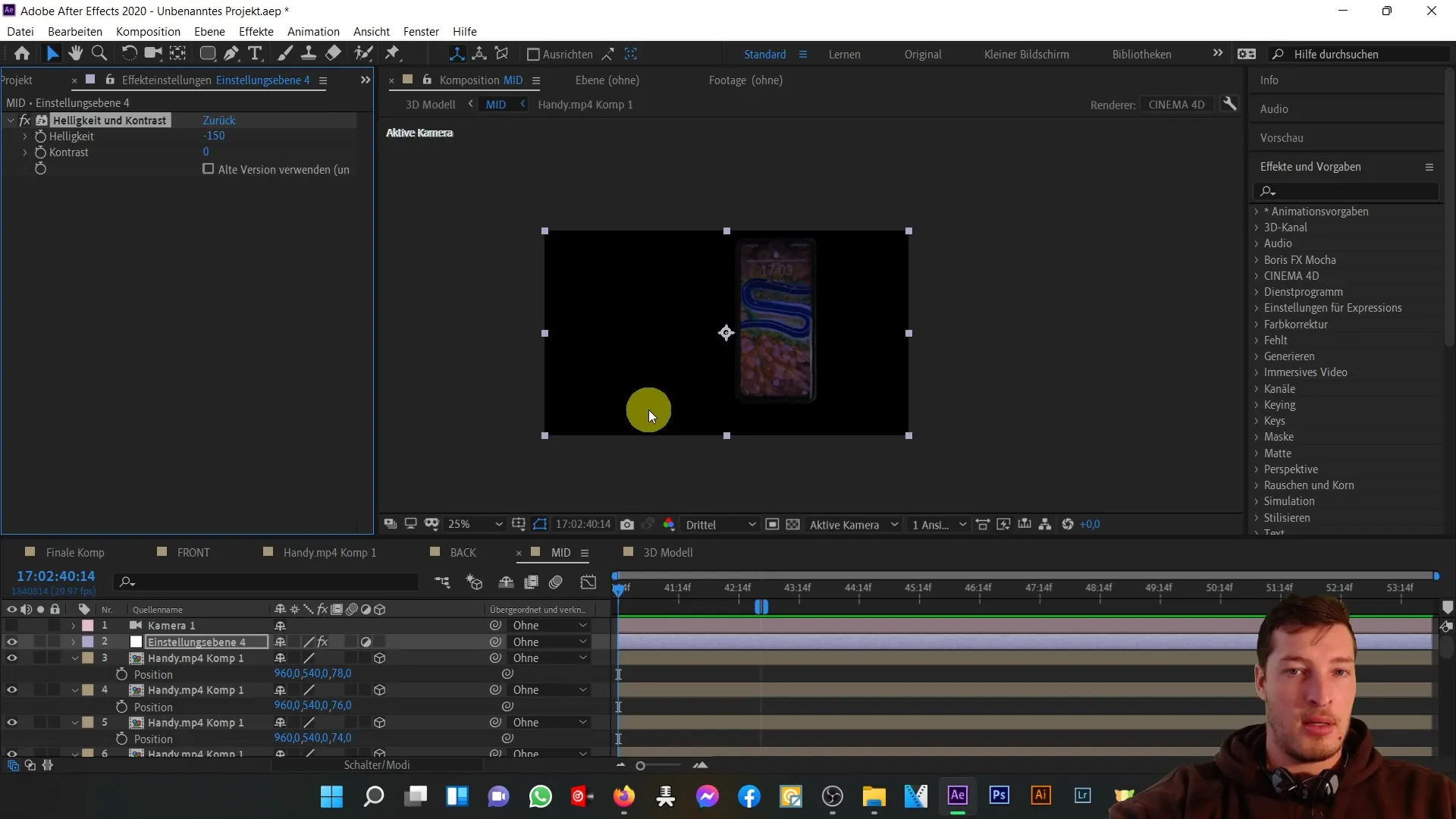
Ancak şimdi yeni bir sorun ortaya çıkıyor: Kamerayı hareket ettirirken, kompozisyonun ayarları 3D görünümlerle çakışarak telefonun arka görünümünü etkiler. Bu sorunu çözmek için önce oluşturduğunuz ayar katmanını silin. Şimdi arka görünümün doğru şekilde gösterildiğini görebiliyor olmalısınız.
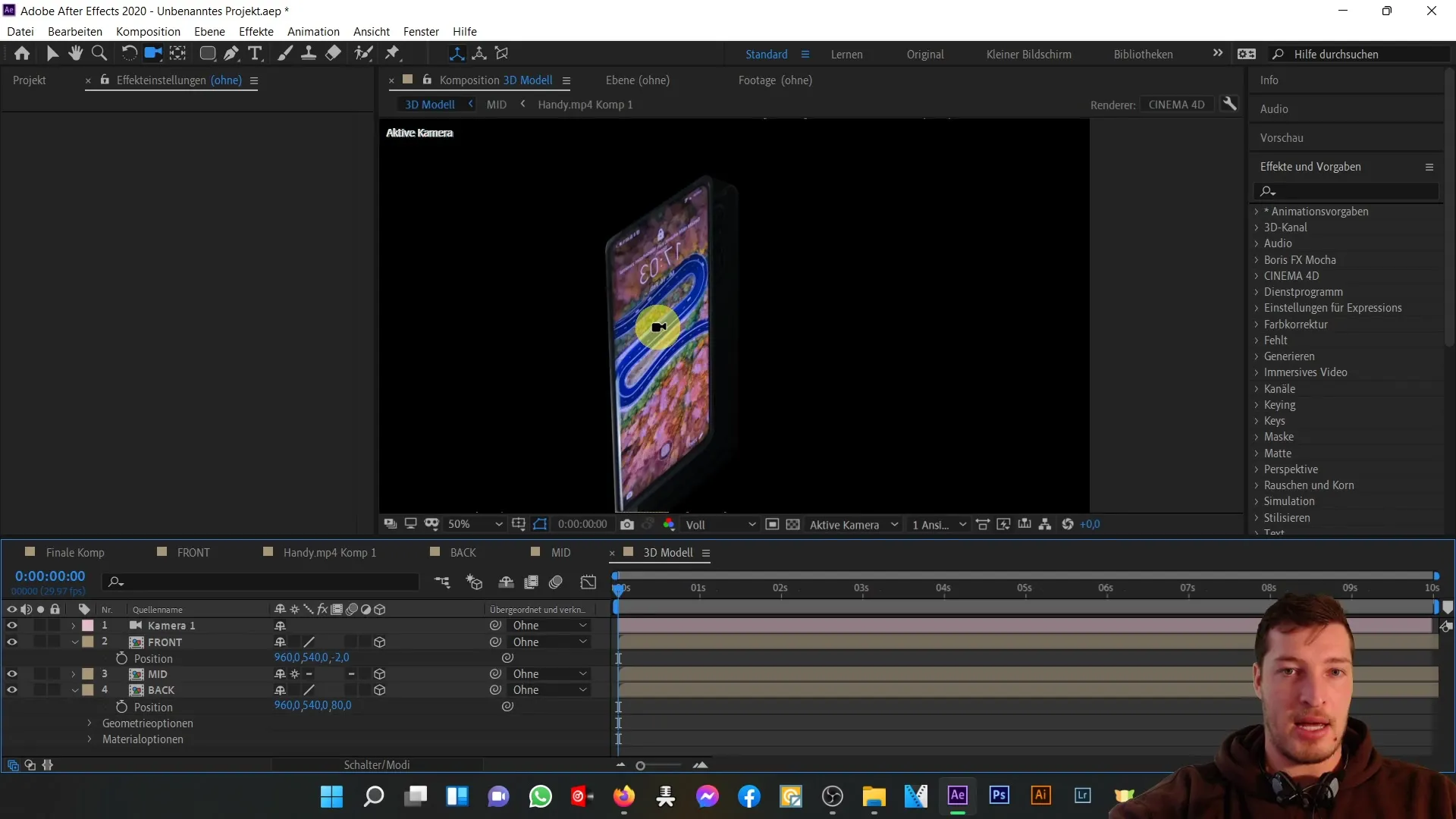
Dış kısımların rengini koyulaştırmak için tüm katmanları tekrar işaretleyin. Tekrar "Efektler" > "Renk Düzenleme" > "Parlaklık ve Kontrast" seçeneklerine gidin ve parlaklığı -150 olarak ayarlayın. Bu, tek bir ayar katmanının sorumlu olmadan tutarlı bir renklendirme sağlar.
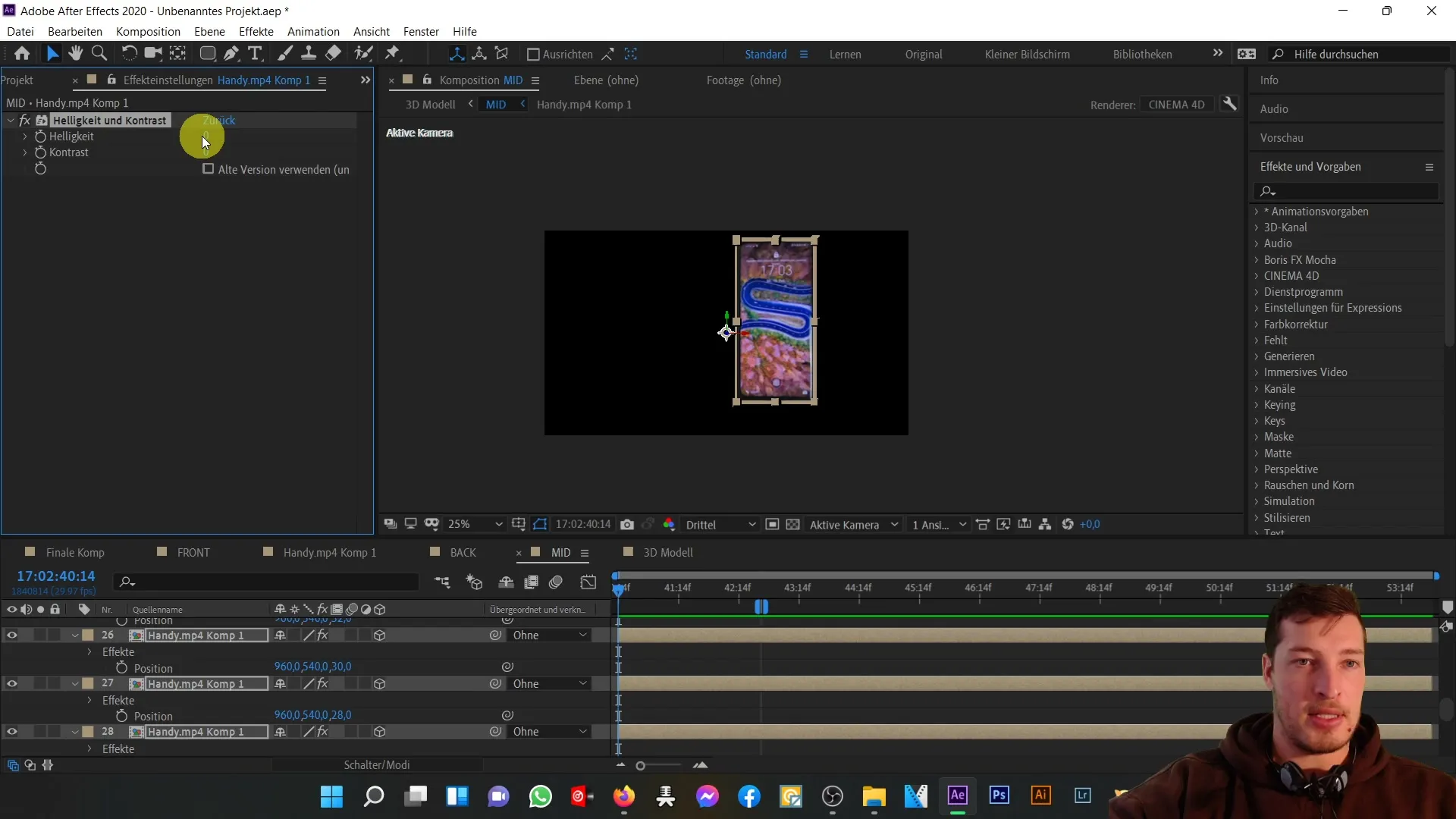
Artık 3D model daha koyu bir renk alacak ve arka görünüm görünür kalacaktır. Gelecekteki ayarlamalar için çoklu efektle çok sayıda katmana ihtiyaç duymadan esneklik artırabilirsiniz.
Tüm özelliklerin görüntülenmesi, burada faydalı olabilir. Kompozisyonu kopyalayabilir ve değişikliklerin orijinal kompozisyonu etkilemeden yeni bir maskeye atanmasını sağlayabilirsiniz.
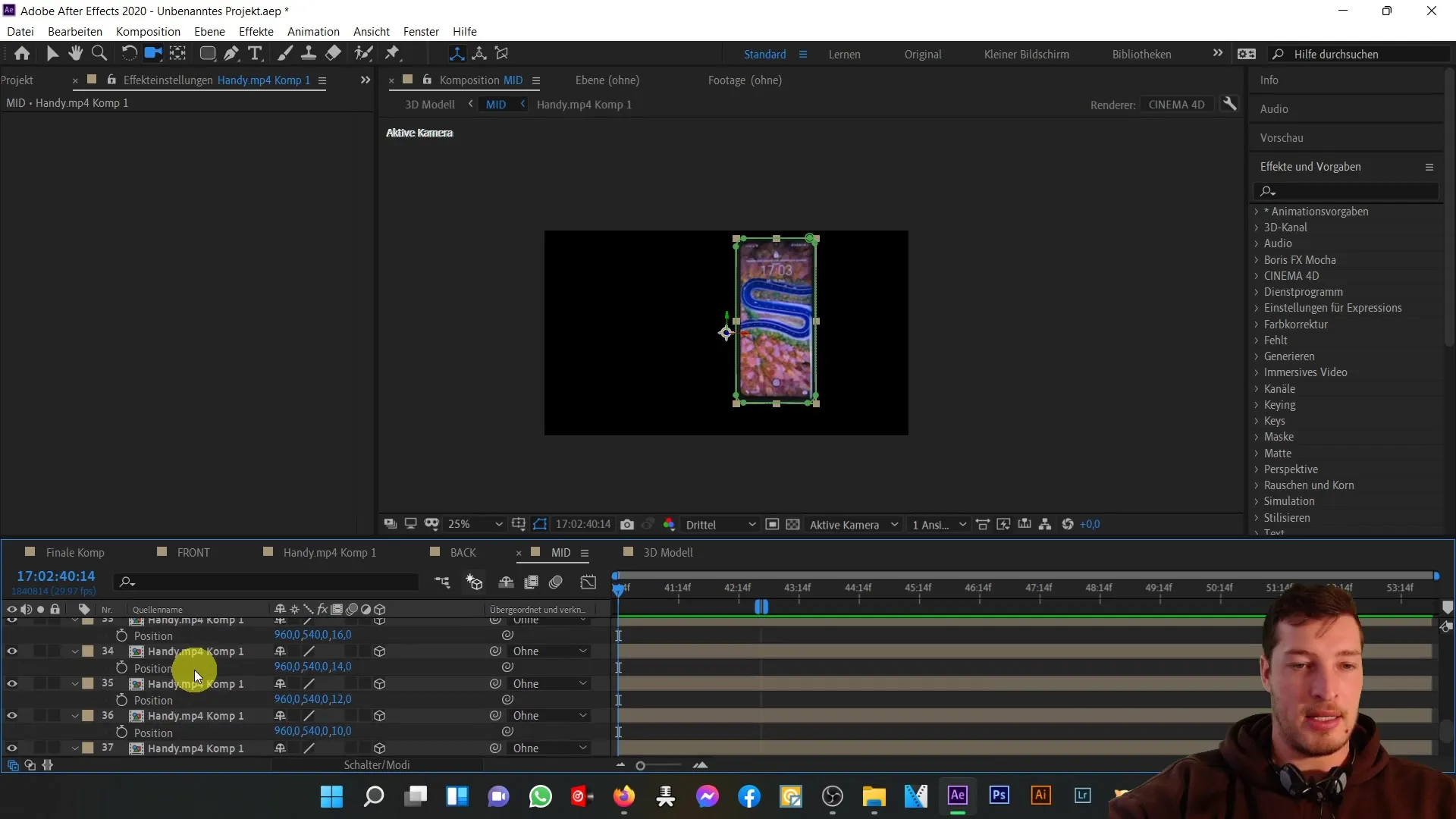
Handy.mp4 Comp1'i kopyalayarak ve ön kompozisyona yerleştirerek gerekli özellikleri tekrarlayın, resim ve maske gibi.
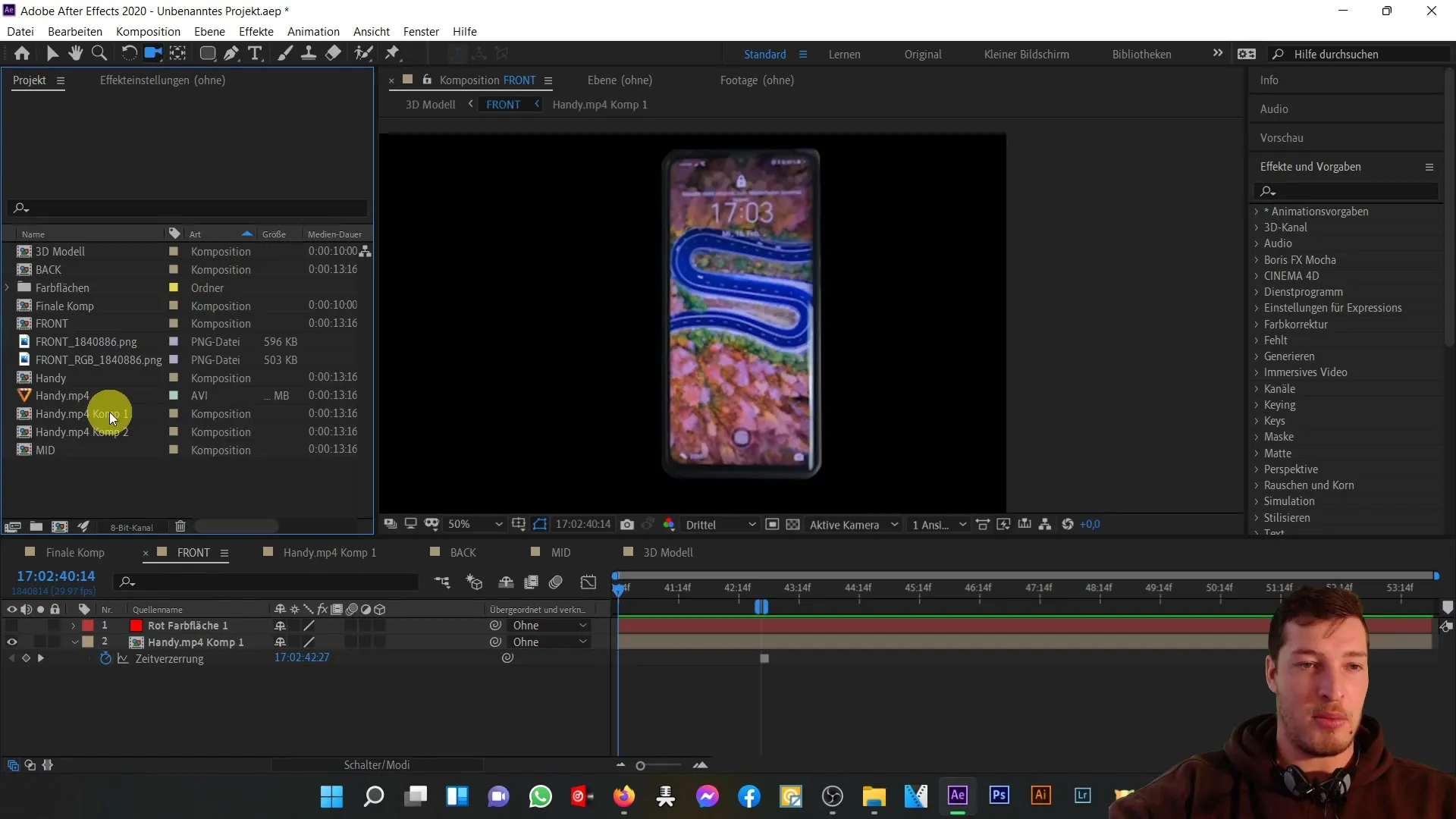
Orijinal kompozisyonda yaptığınız adımları burada da uyguladığınızdan emin olun. Framestilleri sağlamak için resim oluşturulurken ve yalnızca ilgili alanın etkilendiğinden emin olmak için maske kullanılır.
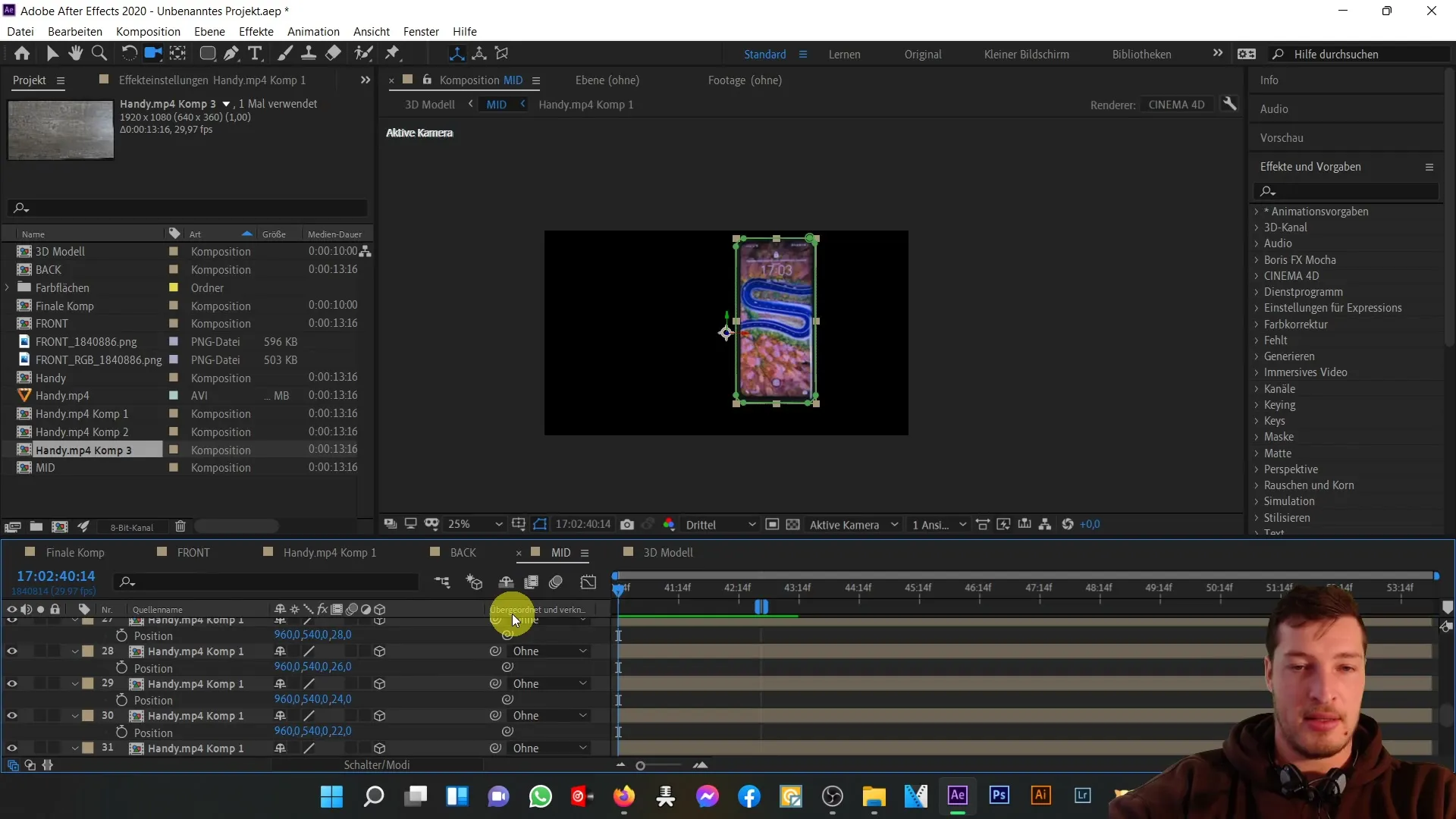
Şimdi yeni Comp 1'e geri dönün ve "Parlaklık ve Kontrast" efektini önceki gibi uygulayın. Parlaklığı -150 olarak ayarlayın ve 3D modelin istediğiniz değişikliği yaptığını kontrol edin.
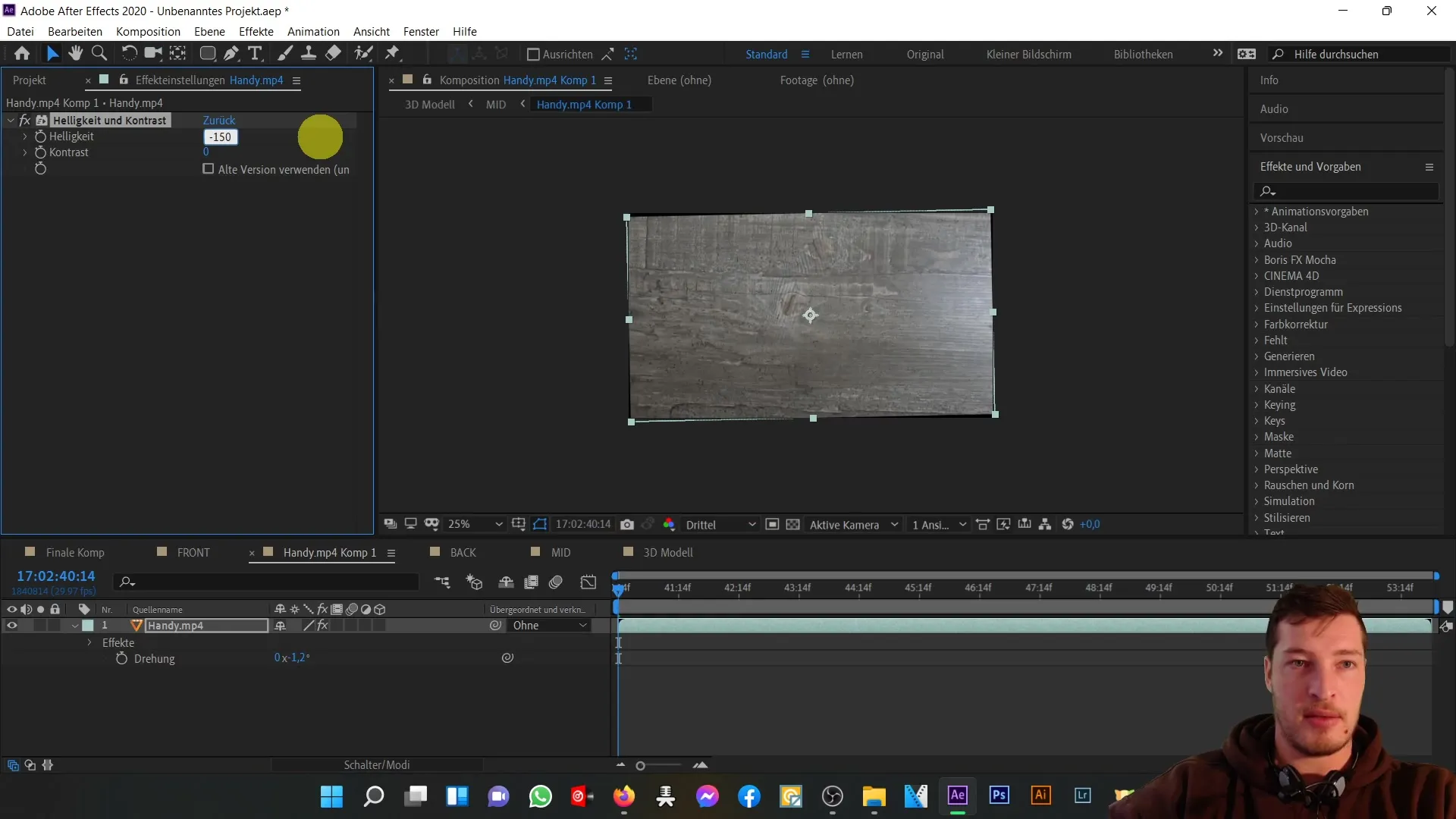
Tüm ayarlamaları yaptıktan sonra, telefonun 3D görünümünün artık daha gerçekçi olduğunu kontrol edebilirsiniz. Yükselen kontrastlarla tasarımı daha da iyileştirebilirsiniz.
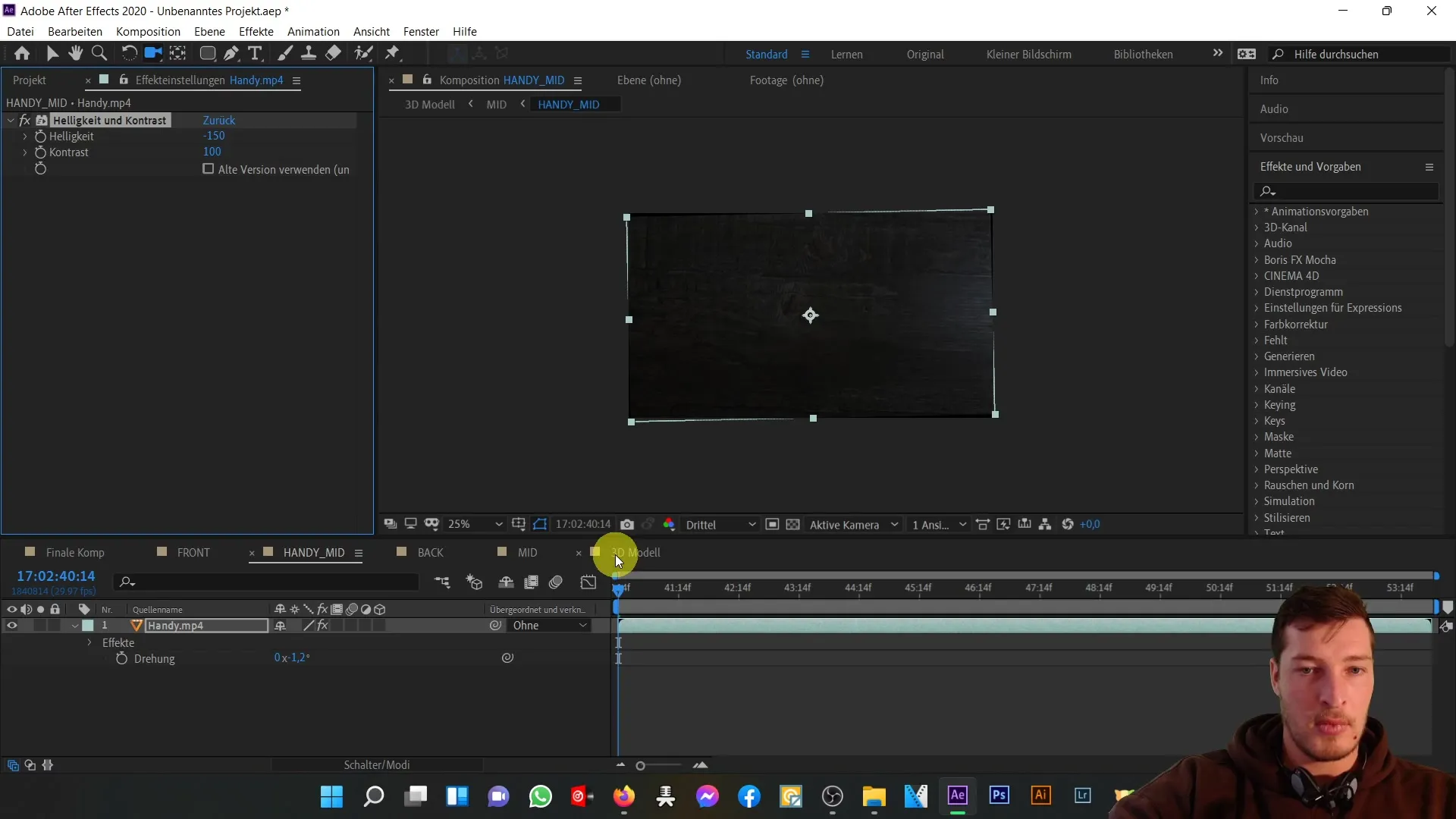
Kontrastın genel etkiye nasıl yansıdığını kontrol et. Kontrastı 80'e yükselt ve modelin beklentilerini karşılayıp karşılamadığını kontrol et.
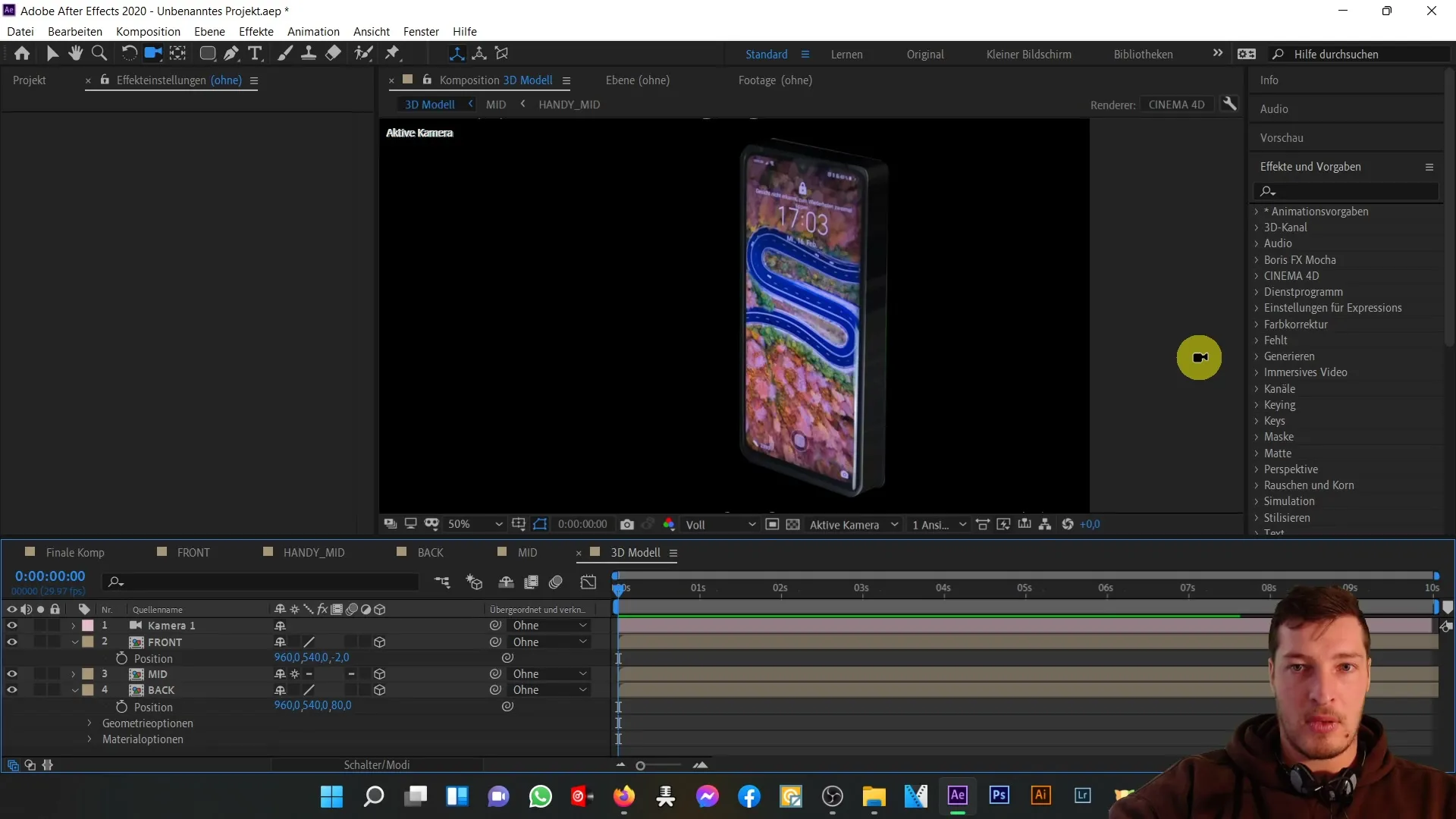
Daha fazla detay eklemek için butonlar ekleyebilir veya 3D etkisini optimize etmek için kamera pozisyonunu değiştirebilirsin.
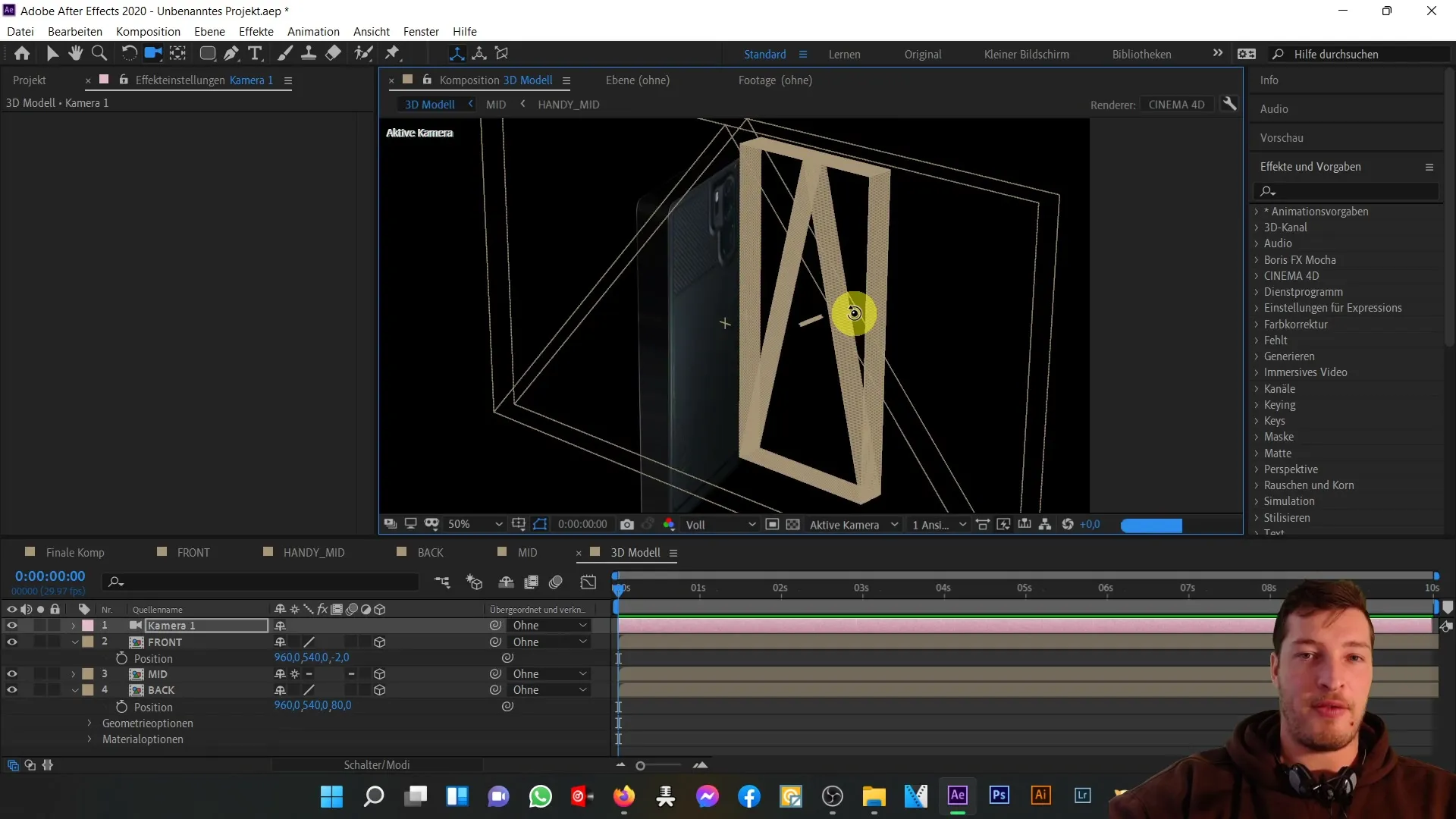
Şimdi telefonun çeşitli yönlerini optimize etme ve profesyonelce sunma imkanına sahipsin.
Özet
Bu rehberde, 3D telefonunu gerçekçi hale getirmek için hedefli ayarlar yapmayı öğrendin. Renk tonu ayarının karanlığından kompozisyonların doğru yönetimine kadar, modelini optimize etmek için birçok araç sunulmuştur.
Sıkça Sorulan Sorular
Telefonun rengini nasıl koyulaştırabilirim?Yeni bir ayar katmanı ekle ve parlaklığı negatif bir değere ayarla.
Telefonun arka görünümü doğru şekilde görüntülenmiyorsa ne yapmalıyım?Kesişmeleri önlemek için alt kompozisyonun ayar katmanını sil.
Etkileri daha sonra değiştirebilir miyim?Evet, doğru kompozisyonları düzenlediğin sürece tüm katmanlar için her zaman etkileri ayarlayabilirsin.
Kompozisyonları düzgün şekilde adlandırmak neden önemlidir?Daha sonra düzenlemeyi kolaylaştırmak ve anlaşılırlığı sağlamak için kompozisyonları mantıklı şekilde adlandırmak önerilir.


